10 Mei 2022 • Diarsipkan ke: Rekam Layar Ponsel • Solusi yang terbukti
Memiliki perangkat iOS seperti iPhone atau iPad memiliki banyak keuntungan yang keren dan luar biasa. Hari ini, kami akan memperkenalkan Anda 8 aplikasi iOS Mirror teratas, yang dapat Anda gunakan untuk melakukan streaming layar iPhone/iPhone Anda secara nirkabel. Streaming iPhone Anda secara nirkabel berarti menggunakannya sebagai remote. Anda dapat menonton di Apple TV atau HD TV apa pun yang Anda miliki di iPhone hanya dari telapak tangan. Kami akan mencoba merinci masing-masing dari tujuh aplikasi dengan cara yang sangat jelas dan sederhana sehingga siapa pun dapat memahaminya.
1. Wonershare MirrorGo
Wondershare MirrorGo adalah perangkat lunak untuk pencerminan layar yang sangat membantu dalam pekerjaan. Sesuatu di telepon dapat dengan mudah ditampilkan di PC layar besar. Anda juga dapat mengontrol telepon secara terbalik dari komputer. Ambil tangkapan layar perangkat dan simpan ke file di PC. Tangani tangkapan layar secara fleksibel di komputer.

Wondershare MirrorGo
Cerminkan iPhone/Android Anda ke PC layar lebar
- Kompatibel dengan versi iOS dan Android untuk fitur mirroring.
- Cermin dan kendalikan iPhone/Android Anda dari PC saat bekerja.
- Ambil tangkapan layar dan simpan langsung di PC.
- Mentransfer file dari Android ke komputer.
- Rekam layar Android dan simpan di PC atau perangkat.
Kesesuaian:
- Android 6.0 dan lebih tinggi
- iOS 14, iOS 13, iOS 12/12.3, iOS 11, iOS 10.3, iOS 10, iOS 9 dan sebelumnya [untuk fitur cermin layar]
iOS 14, iOS 13 [untuk fitur kontrol terbalik] - Windows 10/8.1/8/7/Vista/XP
Kelebihan:
- Ini sangat mudah dioperasikan.
- Hal ini memungkinkan ponsel pintar kontrol terbalik setelah mirroring ke PC.
- Fitur pencerminan layar di MirrorGo gratis.
- Ini memiliki kualitas video yang bagus untuk merekam.
Kontra:
- Perlu membayar untuk kontrol terbalik.
- Pencerminan iPhone hanya melalui Wi-Fi.
2. Reflektor 2 dan Reflektor 3
Reflektor 2 adalah aplikasi mirroring nirkabel yang luar biasa untuk membantu Anda mengalirkan data, video, dan konten Anda ke layar lebar tanpa menggunakan kabel apa pun. Dengan menggunakannya, Anda dapat dengan mudah bermain game, menonton film, mempresentasikan demo Anda, dan banyak lagi dari telapak tangan Anda. Dikembangkan oleh Squirrel LLC, Anda dapat membeli aplikasi pencerminan layar pintar ini hanya dengan $14.99 dari toko. Reflektor memiliki banyak fitur memikat yang membuatnya sangat populer di kalangan pengguna. Ini memiliki Tata Letak Cerdas, yang membuatnya memilih tata letak terbaik secara otomatis ketika beberapa perangkat terhubung. Fitur lain memungkinkan Anda menyoroti satu layar yang paling penting ketika beberapa perangkat terhubung. Anda dapat dengan mudah menyembunyikan dan menampilkan perangkat tanpa memutuskan sambungannya. Fitur yang paling mematikan adalah Anda dapat langsung mengirim layar cermin ke YouTube.
Situs web resmi tempat Anda dapat mengunduhnya adalah http://www.airsquirrels.com/reflector/download/ . Ini adalah aplikasi yang sangat ramah pengguna yang melibatkan beberapa langkah untuk menggunakannya.
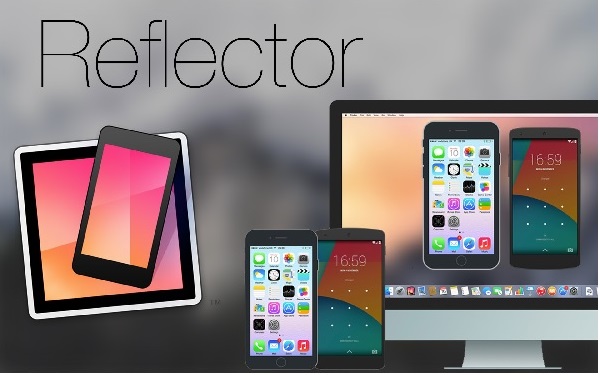
Kesesuaian:
- Reflektor 2:
Android 4.1 dan lebih tinggi - Reflektor 3:
Windows 7, Windows 8 atau Windows 10
macOS 10.10 atau lebih baru
Kelebihan:
- Reflektor 2
Ini dapat menampilkan iPad atau iPhone Anda di perangkat Android apa pun secara nirkabel. - Reflektor 3
Dapat merekam perangkat cermin dengan video dan audio.
Gratis selama 7 hari.
Kontra:
- Reflektor 2
Program macet. Skor rendah di toko Google Play. - Reflektor 3
UI tidak intuitif.
Banyak fitur reflektor tersedia di beberapa aplikasi gratis.
3. Pencerminan360
Mirroring 360 adalah aplikasi luar biasa yang memungkinkan Anda tidak hanya untuk merekam perangkat Anda, tetapi juga untuk mirroring dan berbagi dengan komputer lain dan layar besar. Anda dapat dengan mudah berbagi layar perangkat Anda dengan komputer atau proyektor tanpa menggunakan kabel apa pun. Ini memiliki banyak fitur hebat untuk mirroring yang mulus dan sempurna. Mirroring 360 digunakan di mana-mana: di sekolah, perguruan tinggi, rumah, kantor, dan oleh siapa saja, baik pelajar, guru, pengusaha, atau ibu rumah tangga. Mirroring 360 dianggap sebagai alternatif terbaik untuk mencerminkan presentasi Anda, berbagi dan merekam kuliah kelas, menonton film, atau bermain game. Meskipun Anda harus membelinya untuk menggunakannya sepenuhnya, Anda dapat mengujinya melalui TRIAL GRATIS 7 HARI. Ini adalah perangkat lunak keren yang dapat digunakan di MAC dan Windows. Mirroring 360 hadir dalam versi yang berbeda untuk perangkat yang berbeda. Saat menggunakan Mirroring 360,
Anda dapat mengunduhnya dari situs resminya: http://www.mirroring360.com/ .

Kesesuaian:
- iPhone (4s atau lebih baru)
- Android Lollipop (Android 5) atau perangkat yang lebih baru.
- Windows Vista, 7, 8, 8.1, atau 10
- Mac OS X Mavericks (10.9), OS X Yosemite (10.10), OS X El Capitan (10.11), macOS Sierra (10.12), atau macOS High Sierra (10.13)
Kelebihan:
- Mirroring360 secara bersamaan dapat mencerminkan hingga 4 perangkat.
- Alat ini sangat responsif.
- Tidak akan lag selama Anda menggunakannya.
Kontra:
- Lisensi harus dibeli untuk setiap komputer penerima.
4. Server Udara
Airserver menjadi aplikasi pencerminan layar luar biasa yang memungkinkan Anda berbagi layar iPhone/iPad dengan PC dalam waktu singkat dengan mengikuti beberapa langkah mudah. AirServer memiliki banyak fitur inovatif untuk meningkatkan dunia digital kita. Apa pun tujuan Anda di balik pencerminan layar, AirServer membuat Anda merasa bangga menggunakannya. Perhatikan bahwa iPhone/iPad dan PC harus terhubung melalui jaringan yang sama. Anda dapat mengubah komputer Anda menjadi penerima mirroring yang sangat kuat dan andal melalui AirServer. Dikembangkan untuk berbagai platform, ini kompatibel dengan Windows, Chromebook, Android, Mac, dan lainnya. Fitur uniknya memungkinkan Anda menikmati streaming langsung ke YouTube. Anda dapat menggunakannya untuk multiguna, termasuk Pendidikan, Hiburan, Bisnis, Game, Streaming Video Langsung, dll.
Anda dapat membeli dan mengunduhnya dari tautan ini: https://www.airserver.com/Download .
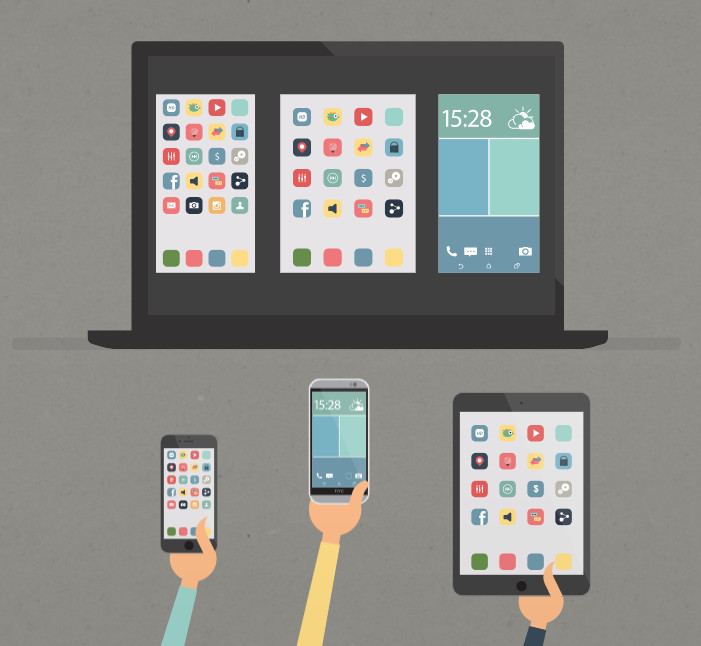
Kesesuaian:
- iPhone 4s ke iPhone X
- Jendela 7/8/8.1/10
Kelebihan:
- Pengaturan yang halus dan mudah.
- Ini tersedia untuk uji coba 7 hari gratis.
- Ini mendukung untuk mencerminkan beberapa perangkat iOS secara bersamaan ke layar PC Anda.
Kontra:
- Ini membutuhkan koneksi internet yang kuat dan cepat.
- Terkadang ada masalah pembekuan.
5. X-Mirage
X-Mirage adalah aplikasi terbaik untuk mencerminkan segala sesuatu secara nirkabel dari iPhone/iPad Anda ke MAC atau Window. Menjadi server Airplay paling profesional untuk MAC dan Windows, X-Mirage membantu Anda mengalirkan konten dari iPhone atau iPad ke komputer lain mana pun secara nirkabel. Menggunakan X-Mirage, Anda dapat merekam layar, video, dan audio perangkat iOS apa pun dengan satu klik. Ini memungkinkan Anda mencerminkan beberapa perangkat ke satu komputer atau MAC dan memberi nama komputer Anda untuk mengidentifikasi di antara penerima Airplay dengan mudah. Merekam, mirroring, dan berbagi tidak pernah semudah ini. Mengubah MAC dan PC Anda menjadi penerima Airplay, X-Mirage membuat Anda mencerminkan -aplikasi, game, foto, video, presentasi, dan banyak lagi di layar lebar. X-Mirage adalah aplikasi yang mudah digunakan sehingga Anda dapat dengan mudah menginstalnya dan menggunakannya tanpa masalah.
Anda dapat mengunjungi situs web resminya atau tautan unduhan ini untuk MAC dan Windows: https://x-mirage.com/download.html untuk mengunduhnya.

Kesesuaian:
- iPhone 4s ke iPhone X
- Windows 10, 8.1, 8, 7, Vista, XP
- MacOS X Snow Leopard – MacOS Mojave
Kelebihan:
- Ini memiliki antarmuka yang mudah digunakan.
- Ini merekam video dengan kualitas yang baik.
Kontra:
- Harus membayar untuk menggunakan fitur yang sudah lengkap.
6. Layar Kesepian
LonelyScreen adalah Penerima AirPlay untuk PC/MAC. Ini adalah aplikasi sederhana untuk mencerminkan dan mentransmisikan iPhone atau iPad Anda ke komputer Windows atau Mac OS. Alat ini memberikan efisiensi selama kuliah, presentasi, gameplay, dll. Semua mirroring dan streaming terjadi dengan kabel atau tanpa kabel. Anda dapat merekam layar untuk tutorial atau video pendidikan. Satu-satunya hal yang perlu Anda lakukan adalah menginstal aplikasi LonelyScreen di PC. Kemudian pastikan mereka terhubung ke jaringan rumah yang sama.
Ini link downloadnya : https://www.lonelyscreen.com/download.html .
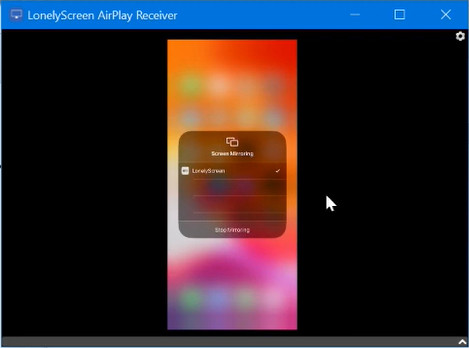
Kesesuaian:
- iPhone 4S atau yang lebih baru.
- Win10, Win8/8.1, Win7, Vista, Windows 2000, Windows Server 2003.
Kelebihan:
- Sangat mudah untuk mengkonfigurasi.
Kontra:
- Ini bekerja lebih baik dengan WLAN.
- Lambat untuk menerima balasan email dari dukungan pelanggan.
- Itu tidak menyediakan dukungan telepon.
7. Perekam iPhone/iPad
Sekarang kami akan memperkenalkan Anda ke aplikasi perekaman layar yang luar biasa yaitu Apowersoft iPad/iPhone Recorder. Ini memberi Anda cara luar biasa untuk merekam dan mencerminkan layar iPhone/iPad Anda. Anda perlu menghubungkan kedua perangkat Anda ke jaringan yang sama untuk pencerminan layar. Anda tidak memerlukan Applet Java untuk menggunakannya kecuali peluncur untuk menginstalnya. Apowersoft dikembangkan untuk perangkat Android dan iOS. Anda dapat mengunduhnya secara gratis dari situs resminya. Ini telah membuatnya lebih mudah untuk mencerminkan iPhone / iPad Anda ke komputer Anda karena memiliki banyak fitur mematikan yang Anda inginkan.
Berikut adalah tautan yang dapat Anda kunjungi: http://www.apowersoft.com/ .
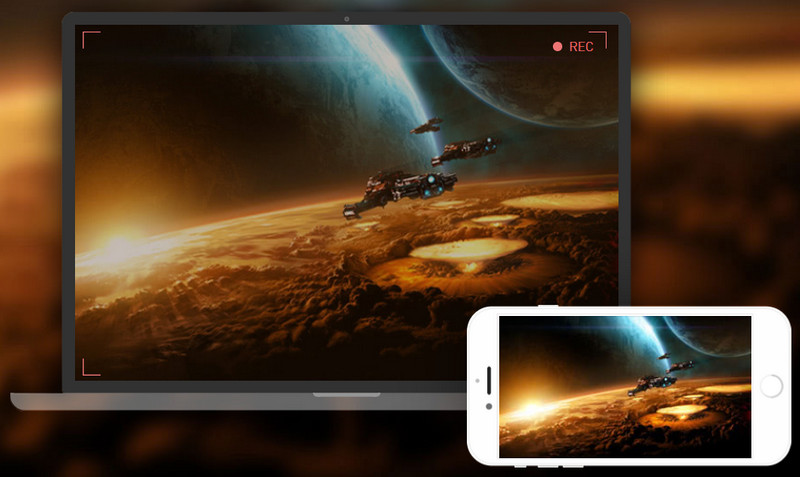
Kesesuaian:
- iOS 8.0 atau lebih baru. Kompatibel dengan iPhone, iPad, dan iPod touch.
Kelebihan:
- Ini bekerja pada komputer Windows dan Mac OS.
- Videonya berkualitas bagus.
Kontra:
- Terkadang gagal mendengar audio dalam video saat Anda melakukan mirror melalui airplay.
Setelah membaca artikel ini, kami mempelajari tentang berbagai aplikasi yang dikembangkan untuk pencerminan layar untuk iPhone dan iPad. Dengan menggunakan aplikasi cermin ini, kami dapat melakukan streaming konten dari iPhone/iPad kami secara nirkabel.
FAQ: Pelajari Lebih Lanjut tentang Aplikasi Cermin
1. Apakah cermin layar gratis?
Pencerminan layar tersedia dalam versi gratis Wondershare MirrorGo. Di beberapa aplikasi lain, ia menawarkan uji coba gratis 7 hari, seperti Relector 3, Airserver, dll.
2. Di mana cermin di telepon?
Di ponsel Android, buka panel notifikasi dan temukan opsi 'Berbagi Layar' atau yang serupa. Di iPhone, 'Pencerminan Layar' berada di bawah Pusat Kontrol.
3. Bagaimana cara mengontrol ponsel Android saya dari PC?
Sangat mudah untuk mengontrol ponsel Android setelah Anda mencerminkan layar Android Anda ke PC menggunakan MirrorGo. Pertama, instal MirrorGo di komputer. Kedua, sambungkan Android ke MirrorGo menggunakan kabel data. Ketiga, aktifkan USB debugging di Android. Selesai. Anda sekarang dapat melihat layar ponsel dan menggunakan mouse dan keyboard untuk mengontrolnya dari PC.




Bhavya Kaushik
editor kontributor